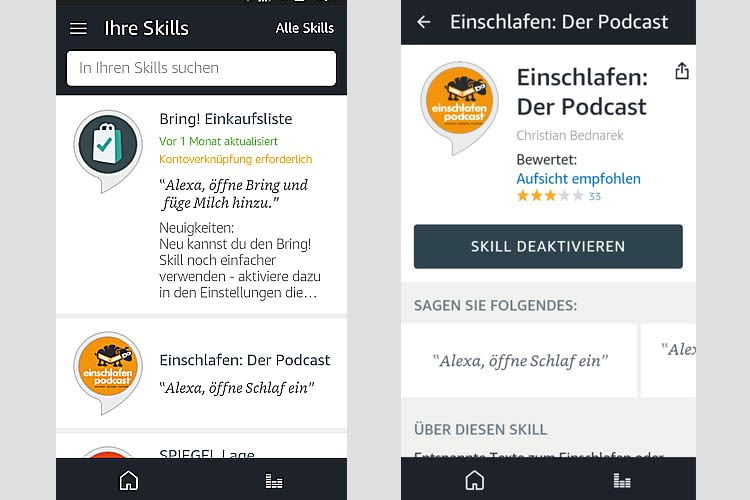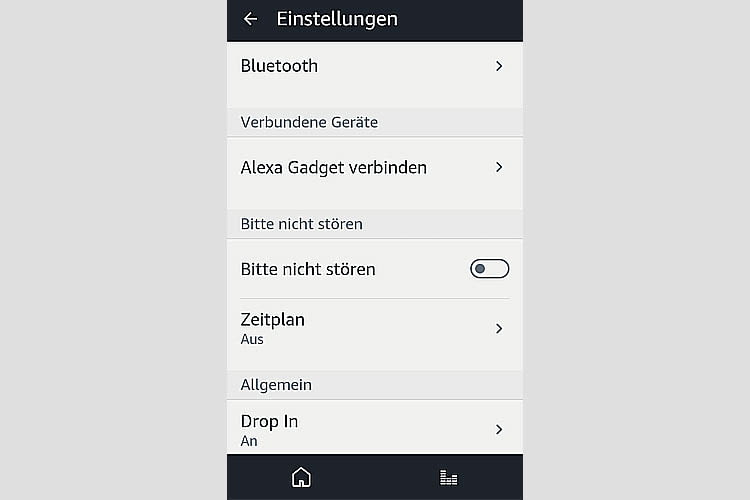Wie kann ich Alexa Skill Benachrichtigungen ausschalten?
Geht es vor allem um die Benachrichtigungen eines bestimmten Skills, so können diese über die jeweilige Detailseite im Skill Store bearbeitet und gegebenenfalls abgestellt werden.
- Die Alexa App auf dem Smartphone öffnen.
- Über das Menü auf der linken Seite zu den "Skills" navigieren.
- Oben rechts in der Ecke ist nun der Reiter "Ihre Skills" zu finden. Über diesen gelangen Sie zur Übersicht über alle von Ihnen aktivierten Skills. Alternativ erreichen Sie diese auch über die Alexa-App-Web-Version.
- Anschließend dasjenige auswählen, für das die Benachrichtigungen deaktiviert werden sollen. Sie gelangen nun zur Detailseite.
- Gehen Sie auf "Benachrichtigungen verwalten".
- Durch Antippen des Schalters können die Benachrichtigungen nun An oder Aus ausgestellt werden.
Wie kann ich alle Alexa Pushnachrichten ausschalten?
Wenn Sie sämtliche Benachrichtigungen des Amazon Echo (vorübergehend) deaktivieren wollen, ist dies über die "Bitte nicht stören" Funktion möglich.
"Bitte nicht stören" über den Echo ein oder ausschalten
Mithilfe des Sprachbefehls "Bitte nicht stören einschalten" aktivieren Sie den Modus. Möchten Sie die Benachrichtigungen wieder reaktivieren, erreichen Sie dies über die Anweisung "Bitte nicht stören ausschalten". Es erfolgt dabei immer eine kurze Bestätigung durch das jeweilige Echo Gerät.
"Bitte nicht stören" in der Alexa App ein- oder ausschalten
- In der Alexa App die "Einstellungen" aufrufen.
- Das gewünschte Gerät wählen (z. B. ein bestimmter Echo im Wohnzimmer)
- "Bitte nicht stören" durch Antippen ein oder ausschalten.
- Optional: Richten Sie einen Zeitplan für die Nicht-Stören-Funktion ein, indem Sie auf den entsprechenden Reiter tippen und dort Start, sowie Endpunkt definieren
Weitere nützliche How-To-Artikel für Alexa
Termine und Aufgaben verwalten mit Alexa
Amazon Alexa: Timer einstellen und verwalten
Alexa Erinnerungen einstellen - so geht's
Wecker mit Alexa stellen - so geht's
Kalender mit Alexa verknüpfen
Termine erstellen und verschieben mit Alexa – so geht’s
Tägliche Zusammenfassung über Alexa anhören - so geht's
Alexa: Routinen erstellen – so geht‘s
Einkaufen mittels Alexa
Mit Alexa Einkaufslisten erstellen und bearbeiten - so geht's
Einkaufen mit Amazons Sprachassistentin Alexa - so geht's
Bestellungen über Alexa stornieren
Alexa-Einstellungen anpassen
Brief Mode für Alexa aktivieren – so geht’s
Follow-Up: Alexa Folgefragen aktivieren - so geht's
Alexa Sprache ändern - so geht's
Alexa Aktivierungswort ändern - so geht's
Neue Suchmaschine für Amazon Echo in 5 Schritten erstellen
Alexa Nutzerkonto des Echo-Lautsprechers ändern
Weitere Ratgeber und How-To's zu Alexa
Mit Alexa die Verkehrslage überprüfen – so geht‘s
Alexa Sportnachrichten zum Lieblings-Team erhalten
Bundesliga mit Alexa und Amazon Music hören – so geht‘s
Fire TV mit Alexa steuern - so geht's
Alexa am Windows PC benutzen – so geht‘s
Alexa als Standard-Assistant auf Android-Handys – so geht‘s
Alexa im Urlaub nutzen – das geht
Alexa Blueprints: So kann jeder Alexa Skills selbst erstellen
Amazon Echo mit mehreren Personen verbinden und nutzen
Amazon Alexa reagiert nicht mehr – was tun?
Alexa FAQ: Häufige Fragen zur Nutzung von Amazon Echo und Alexa
Die mit * gekennzeichneten Links sind sogenannte Affiliate Links. Kommt über einen solchen Link ein Einkauf zustande, werden wir mit einer Provision beteiligt. Für Sie entstehen dabei keine Mehrkosten.
Wir haben Kooperationen mit verschiedenen Partnern. Unter anderem verdienen wir als Amazon-Partner an qualifizierten Verkäufen.